TERBARU TUTORIAL ARKAS 4.0 MULTI ACCOUNT (SATU PERANGKAT BISA DI GUNAKAN BANYAK SEKOLAH)
Halo teman teman sahabat arkas, pada kesempatan ini admin akan berbagi cara tentang "Bagaimana cara mengerjakan Arkas 4.0 dalam satu perangkat untuk beberapa sekolah? pertanyaan ini mungkin sedikit muncul di pencarian informasi/ mesin telusur dikarenakan pengerjaan ARKAS memang sudah di seting oleh kementrian untuk satu sekolah satu perangkat satu akun.
Admin membuat tutorial ini dikarenakan banyak operator sekolah yang mengerjakan ARKAS lebih dari satu sekolah, apalagi untuk di kabupaten- kabupaten terpencil. Banyak faktor yang terjadi dilapangan diantaranya:
- tidak adanya tenaga administrasi (operator sekolah) di sekolah tersebut
- sekolah tidak memiliki leptop
Untuk satuan pendidik yang memenuhi kritria diatas, ga usah risau dan gelisah karena kini sudah ditemukan cara untuk mengerjakan ARKAS 4.0 dengan satu perangkat untuk banyak sekolah. Bagaimana caranya? yu perhatikan baik- baik langkahnya ya teman- teman!
Langkah pertama:
sebelum pada pengerjaan ARKAS 4.0, teman- teman wajib login terlebih dahulu di ARKAS versi sebelumnya yaitu 3.4. Berikut tampilannya:
Silahkan masukan username dan passwordnya, kemudian setelah masuk teman- teman klik tombol singkron (tunggu sampai singkron berhasil).
- Tekan window R atau ketik di tab pencarian ( %appdata% )
- Cari folder Art Tech kemudian buka folder tersebut
- Setelah itu akan tampil folder " RKAS " jika teman- teman mengerjakan ARKAS nya lebih dari 1 Sekolah, makan folder RKAS tersebut akan ada sesuai dengan jumlah Sekolah yang di kerjakan.disini admin memberi contoh mengerjakan 5 sekolah dalam satu perangkat. selanjutnya pilih folder RKAS sekolah yang mau di konvrensi arkasnya dan rename foldernya menjadi " RKAS " dan berada di posisi paling atas.
- Setelah itu tutup aplikasi ARKAS 3.4 kemudian buka ARKAS 4.0 yang sudah teman- teman unduh dan instal tentunya ya.
- Selanjutnya buka Aplikasi ARKAS 4.0 dan akan tampil seperti ini:
masukan kode aktivasi yang di berikan oleh dinas pendidikan masing- masing. kemudian tekan tombol mulai konvrensi. Tunggu sampai proses konvrensi berhasil. Setelah itu masukan username dan password yang telah terdaftar atau yang biasa di gunakan pada aplikasi ARKAS versi sebelumnya. Kemudian login dan pastikan tampilannya seperti gambar di bawah ini:
Tampilannya harus benar- benar seperti ini ya teman- teman, di atas sudah tersimpan data ARKAS yang di kerjakan pada versi sebelumnya. Kalau tampilannya sudah sama, berarti teman- teman telah berhasil mengkonvrensi ARKAS 3.4 ke 4.0.
Langkah ke tiga
Jika langkah- langkah di atas sudah berhasil, selanjutnya teman- teman tinggal mengganti akun arkas nya dengan sekolah lain. Kita simulasikan di bawah ini:
Yang pertama kali kita kerjakan admin beri nama " SD E " (langkah nya seperti di atas tadi ya) kemudian sekarang mau ganti akun ke SD A. maka caranya seperti ini:
Langkah konvrensi data:
- Ketik seperti biasa pada tab pencarian (tekan window R) " %appdata% " cari folder art tech kemudian buka dan didalam nya terdapat folder ARKAS sekolah yang teman teman kerjakan seperti simulasi sepakati kita akan mengerjakan SD A. makan di folder RKAS SD A di rename menjadi folder RKAS saja. O ia admin lupa, Folder SD yang pertama kali di kerjakan harus di rename ya menjadi Folder RKAS SD E. Setelah folder RKAS SD A di rename menjadi Folder RKAS saja maka posisi sudah siap login di ARKAS SD A versi 3.4, Lakukan langkah seperti biasa dengan login kemudian tekan tombol singkron tunggu sampai berhasil. Setelah berhasil teman- teman tutup aplikasi ARKAS 3.4 nya ya.
- Setelah itu masuk kembali ke tab pencarian (tekan window R) " %appdata% " cari folder arkas biasanya terletak di atas folder art tech. kemudian buka folder arkas tersebut maka di dalamnya akan tampil seperti ini:Cari file arkas kemudian rename menjadi arkas_SD E selanjutnya tekan enter. kemudian masuk ke aplikasi ARKAS 4.0 dan akan otomatis muncul tampilan Konvrensi data SD A, selanjutnya masukan token SD A dan klik mulai konvrensi. Tunggu sampai konvrensi berhasil, setlah itu login dengan akun SD A dan teman- teman berhasil masuk di SD A.


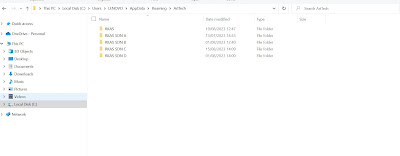



0 Response to "TERBARU TUTORIAL ARKAS 4.0 MULTI ACCOUNT (SATU PERANGKAT BISA DI GUNAKAN BANYAK SEKOLAH)"
Post a Comment
Silahkan bapak ibu berikan komentar yang positif pada kolom di bawah ini sesuai dengan isi artikel.